はじめに
最近のアプリケーションを見ると、意外とキーボードのファンクションキーが使われていないものが多くあります。筆者は、ファンクションキーが好きで、メニューをプルダウン操作せずに済み、1回キーを押せばすぐに機能を実行してくれるため、気に入っています。なぜ、もっとファンクションキーを活用しないんだろう、と常々考えています(MS DOS時代のアプリケーションではよく使っていましたよね)。
そこで、前回作成したエディタアプリケーションに、PlusPak for Windows Forms 6.0JのGcClassicFunctionKeyコントロールを使って、ファンクションキーで操作をする機能を組み込んでみました。ファンクションキーは2種類用意し、[Shift]または[Ctrl]キーを押すたびに2種類のファンクションキーを交互に表示します。
![[Shift]または[Ctrl]キーを押すたびに](http://cz-cdn.shoeisha.jp/static/images/article/4695/image1.gif)
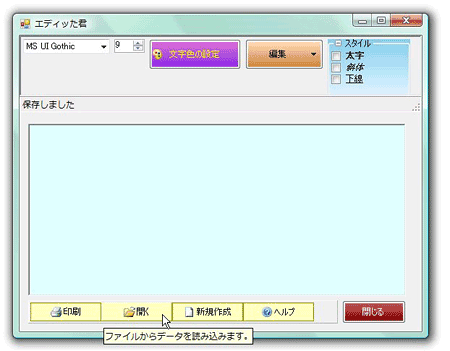
対象読者
Visual Basic/Visual C# 2005・2008を使ってプログラムを作ったことのある人。
必要な環境
Visual Basic 2005・2008、Visual C# 2005・2008、Visual Studio 2005・2008でプログラムが作れる環境。なお、本プログラムはWindows Vista(SP2)上で動作するVisual Studio 2008を使用して作成し、動作確認を行っています。
プログラム実行時の注意事項
PlusPak for Windows Forms 6.0Jを使って作成したアプリケーションを配布する場合、PlusPak for Windows Forms 6.0Jのアセンブリファイルを添付する必要があります。これは、Common Language RuntimeのDLLをアプリケーションと一緒に配布するのと同じです。
本記事のサンプルアプリケーションを正常に動作させるためには、次のファイルをインストールする必要があります。
| ファイル名 | 説明 |
|---|---|
| GrapeCity.Win.PlusPak.v60.dll | 本体コンポーネント |
| GrapeCity.Framework.PlusPak.v21.dll | 製品のフレームワーク |
| GrapeCity.Win.FunctionKey.v60.dll | クラシックファンクションキーコントロール |
| ja\GrapeCity.Win.PlusPak.v60.resources.dll | 本体コンポーネントのサテライトリソース |
| ja\GrapeCity.Framework.PlusPak.v21.resources.dll | 製品フレームワークのサテライトリソース |
| ja\GrapeCity.Win.FunctionKey.v60.resources.dll | クラシックファンクションキーのサテライトリソース |
これらのファイルを、プログラムを実行するフォルダへフォルダ構成を変えずに格納します。.NET Framework 2.0から追加されたクラスやメンバを使用しているので、.NET Framework 2.0以上のバージョンの.NET Frameworkがインストールされていることが必須条件です。
コンポーネントのインストール
はじめてPlusPak for Windows Forms 6.0Jを使用する方は、Visual Studio、Visual Basic、Visual C#の開発環境にPlusPak for Windows Forms 6.0Jをインストールする必要があります。
インストーラは、グレープシティのWebページからダウンロードできます。製品ページの[ダウンロード]タブをクリックしてダウンロード専用ページに移動したら、「PlusPak for Windows Forms 6.0J」の[申込フォーム]をクリックします。
「トライアル版お申し込みフォーム」に必要事項を入力して登録すると、添付トライアルライセンスキーファイルとダウンロードサイトを記載したE-Mailが送られてくるので、ここからダウンロードします。制限事項などの詳細については、インストーラに同梱されているリリースノートを参照ください。
コントロールの追加
PlusPak for Windows Forms 6.0Jをインストールしたら、ツールボックスに専用のタブを作成し、GcClassicFunctionKeyコントロールを追加します。追加するコンポーネントは、アセンブリ名が「GrapeCity.Win.FunctionKey.v60」で始まる「GcClassicFunctionKey」コントロールです。

今回の記事は、前回の記事で作成したプログラムの機能を拡張していきます。プロジェクトファイルを持っていない方は前回の記事から、先にダウンロードしておいてください。













































